Gestion des paramètres de Zoho - "Zoho Accounts"
Dans Zoho Accounts, les champs obligatoires de la section Informations personnelles sont définis par défaut dès que vous vous connectez à un service Zoho. Une fois que vous vous êtes connecté, vous pouvez modifier les informations en fonction de vos préférences. Lorsque vous modifiez certains champs de renseignements personnels, les champs correspondants dans Zoho CRM sont mis à jour automatiquement.
Modifier mon nom
Le prénom et le nom dans Zoho CRM sont utilisés pour former le nom complet dans les comptes Zoho, c'est-à-dire que Nom complet = Prénom + Nom (exemple : Zoho CRM). Lorsque vous modifiez le champ Nom complet dans Zoho Accounts, les champs Prénom et Nom dans Zoho CRM sont mis à jour, et inversement.


- Lorsque vous saisissez le prénom et le nom sans espace (exemple : ZohoCRM) dans le champ Nom complet de Zoho Accounts, le champ Nom de Zoho CRM est remplacé par le nom complet disponible dans Zoho Accounts.
Pour modifier le nom
- Cliquez sur la liste déroulante de votre profil, puis sur Mon compte Zoho.
- Sur la page Zoho Accounts, sous Profil, cliquez sur Informations personnelles.
- Sur la page Informations personnelles, cliquez sur Modifier et mettez à jour votre Nom complet.
- Cliquez sur Enregistrer.
Les champs Prénom et Nom sont mis à jour dans Zoho CRM.
Changer le mot de passe
Vous pouvez modifier le mot de passe de tous les services Zoho dans Zoho Accounts.
Pour modifier le mot de passe
- Cliquez sur la liste déroulante de votre profil, puis sur Mon compte Zoho.
- Sur la page Zoho Accounts, sous l'onglet Sécurité, cliquez sur Modifier le mot de passe dans l'onglet Mot de passe.
- Saisissez votre Mot de passe actuel, le Nouveau mot de passe, puis Confirmez le mot de passe dans les champs correspondants.
- Cliquez sur Enregistrer.
Le nouveau mot de passe est mis à jour et doit être utilisé pour vous connecter à Zoho Services.
Réinitialiser un mot de passe
Les utilisateurs qui disposent de n'importe quel rôle peuvent réinitialiser leur mot de passe individuellement en cliquant sur le lien Mot de passe oublié ? à la page de connexion à Zoho CRM.
Réinitialiser le mot de passe
- Sur la page Zoho CRM - Connexion , cliquez sur Mot de passe oublié.
Le système vous redirige vers la page Zoho Accounts. - Sur la page Zoho Accounts :
- ID de messagerie : indiquez l'ID de messagerie enregistré tel que mentionné dans les informations sur le compte.
- Texte de l'image : tapez le code captcha tel qu'il apparaît sur l'image.
- Cliquez sur Demander.
Le système envoie un e-mail automatique à votre ID de messagerie. - Cliquez sur le lien « ici » figurant dans l'e-mail.
Vous serez redirigé vers la page Réinitialisation de mots de passe de Zoho Accounts. - Sur la page Réinitialiser le mot de passe, tapez votre Nouveau mot de passe.
- Cliquez sur Modifier.
Le nouveau mot de passe est mis à jour et doit être utilisé pour vous connecter à Zoho Services.
Modifier ma question de sécurité
Zoho Accounts vous permet de créer votre propre question de sécurité selon vos préférences après vous être connecté pour la première fois. La question de sécurité peut être modifiée chaque fois que nécessaire et peut être utilisée pour récupérer le mot de passe.
Créer une question secrète
- Cliquez sur la liste déroulante de votre profil, puis sur Mon compte Zoho.
- Sur la page Zoho Accounts, sous l'onglet Sécurité, cliquez sur le lien Ajouter une question de sécurité.
- Sur la page Question de sécurité, indiquez le Mot de passe actuel, la Question de sécurité et la Réponse correspondante.
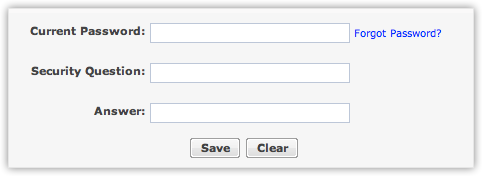
- Cliquez sur Enregistrer.
La question de sécurité est mise à jour et devient applicable à l'ensemble des Zoho Services.
Modifier mes préférences
Vous pouvez spécifier le format de date, les abonnements aux newsletters et la connexion du navigateur selon vos préférences à la page Préférences du compte Zoho.
Pour modifier les préférences
- Cliquez sur la liste déroulante de votre profil, puis sur Mon compte Zoho.
- Sur la page Zoho Accounts, cliquez sur Paramètres > Préférences.
-
Sur la page Préférences, cliquez sur Modifier dans les champs respectifs et procédez comme suit :
- Format de date : précisez le format de date, comme jj/mm/aa ou mm/jj/aa dans la zone de liste déroulante. Vous pouvez également personnaliser un nouveau format de date en sélectionnant Personnalisé dans la liste.
- Abonnement à la newsletter : sélectionnez le type d'abonnement, comme Annonces générales, Annonces de produits ou Mises à jour de produits en cliquant sur la case à cocher.
- Connexion du navigateur : sélectionnez l'accès sécurisé au navigateur en cliquant sur la case à cocher.
- Cliquez sur Enregistrer.
Les préférences sont sauvegardées dans Zoho Accounts.


- Le fait de modifier le format de date ou n'importe quel champ dans les préférences Zoho Accounts n'engendre aucun changement dans Zoho CRM.
Sites Web autorisés
Vous pouvez autoriser l'accès à tous les services Zoho (y compris Zoho CRM) à partir de sites Web tiers de confiance. Par exemple, des partenaires et distributeurs Zoho peuvent demander d'intégrer une page « S'inscrire » à un compte Zoho sur leur site Web. Si vous acceptez la demande, le site tiers devient un « site Web autorisé », et les utilisateurs peuvent accéder à leur compte Zoho depuis le site Web du distributeur. Les sites Web autorisés sont affichés dans la section Sites Web autorisés de Zoho Accounts, dans laquelle vous pourrez consulter ou supprimer les sites Web autorisés.
Gérer les sites Web autorisés
- Cliquez sur la liste déroulante de votre profil, puis sur Mon compte Zoho.
- Sur la page Zoho Accounts, cliquez sur le lienParamètres > Sites Web autorisés.
- Sur la page Sites Web autorisés, vous pouvez afficher les sites Web qui ont été autorisés.
Sessions utilisateur
Cette fonctionnalité assure le suivi de toutes les sessions utilisateur pour un compte Zoho particulier. Les sessions actives au cours des 7 derniers jours sont répertoriées dans l'écran de sessions (y compris la session en cours) avec d'autres informations, comme l'heure de début, l'adresse IP, etc. Les utilisateurs peuvent mettre fin à des sessions individuelles ou mettre fin à toutes les sessions (à l'exception de la session en cours).
Par exemple, vous vous êtes connecté à Zoho Services depuis votre domicile et, pour une raison quelconque, vous avez oublié de vous déconnecter. Votre session reste active et, lorsque vous arrivez au bureau, vous vous rendez compte que la session précédente n'a pas été fermée. Dans ce cas, la fonctionnalité Sessions utilisateur de Zoho Accounts vous aide à vérifier toutes les sessions actives et à les fermer. Elle vous aide également à identifier tout accès non autorisé à vos comptes en vérifiant les détails de la session, comme l'heure de début, l'adresse IP de connexion et l'action.
Afficher les sessions utilisateur
- Cliquez sur la liste déroulante de votre profil, puis sur Mon compte Zoho.
- Cliquez sur Sessions > Sessions actives > Session actuelle.
- Cliquez sur Fermer pour fermer une session spécifique, ou sur Fermer toutes les autres sessions pour fermer toutes les sessions (à l'exception de la session en cours).
Related Articles
Gestion des paramètres du compte CRM
Une fois que vous êtes inscrit dans Zoho CRM et que vous avez votre propre compte, vous pouvez personnaliser votre compte CRM. Par défaut, les informations obligatoires que vous avez fournies lors de l'inscription sont automatiquement mises à jour. ...Gestion des autorisations du profil
Pour faciliter le processus de gestion des autorisations de profil, les autorisations ont été regroupées de sorte que vous n'aurez aucun problème à les personnaliser si nécessaire. Vous pouvez activer ou désactiver les autorisations en un seul clic ...FAQ : Gestion des leads
Que sont les leads ? Les leads sont les opportunités de vente ou les contacts non qualifiés dans votre entreprise. Ce sont les informations brutes concernant les personnes ou représentants d'organisations recueillies lors de salons professionnels, de ...Gestion des affichages en Liste
Un affichage en Liste regroupe des enregistrements en fonction d'un ensemble défini de critères. Les affichages Liste sont utiles pour afficher des données spécifiques au client en fonction des besoins de votre entreprise. Par exemple, vous êtes ...Configuration de l'intégration de Zoho Finance Suite
L'intégration de Zoho Finance Suite vous permet d'intégrer Zoho Books, Zoho Invoice, Zoho Expense ainsi que les comptes Zoho Subscription à Zoho CRM. En conséquence, vous pouvez afficher et surveiller les factures, devis, bons de commande, commandes ...